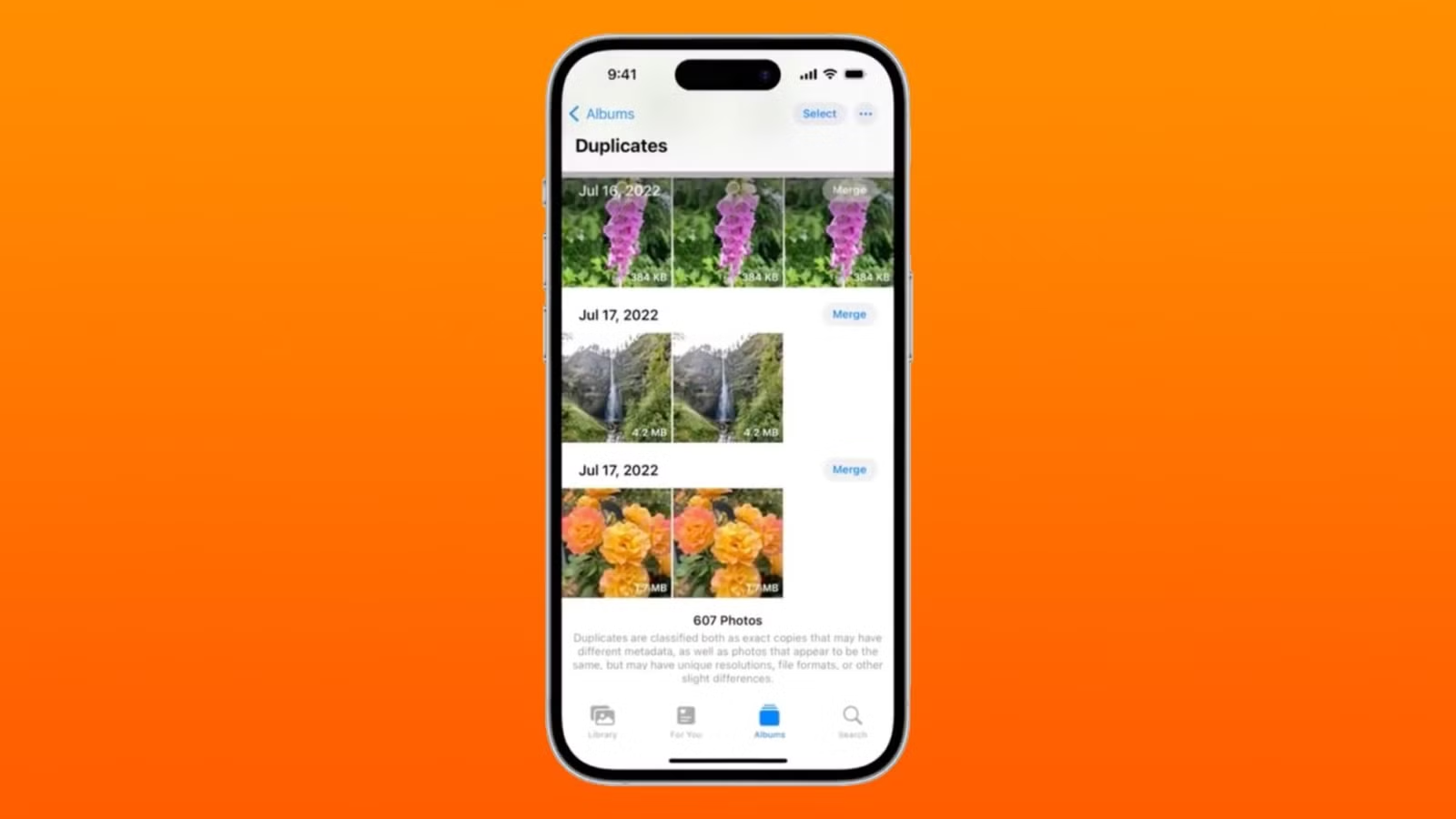Para iPhone Para los usuarios que capturan algunas tomas de la misma imagen, la aplicación Fotos en iOS 16 puede identificar fotos duplicadas y fusionarlas, preservando datos y ahorrando almacenamiento. Aunque los sistemas de cámara de los iPhones modernos son impresionantes, todavía existen muchas razones por las que un usuario podría querer tomar varias versiones de la misma foto. El desenfoque de movimiento, la sobreexposición y las tomas desenfocadas pueden hacer que un gran retrato o paisaje aparezca borroso o poco claro. Realizar varias versiones de la misma toma podría ser la solución a estos problemas.
Antes del lanzamiento de iOS 16, la única solución para borrar versiones duplicadas de la misma foto era desplazarse manualmente por la biblioteca de Fotos y seleccionar las fotos para eliminar. Esto lleva mucho tiempo y, en la práctica, la mayoría de los usuarios no se esfuerzan por eliminar fotos duplicadas. Después de que un usuario ha tomado muchas fotos, puede acercarse o exceder el espacio de almacenamiento disponible en su iPhone, lo que lo obliga a realizar eliminaciones. Además, a medida que la gente continúa almacenando fotos y vídeos en la nube, las fotos duplicadas pueden incitar a los usuarios a gastar más dinero en espacio de almacenamiento adicional en la nube. Afortunadamente, una función de iOS 16 puede facilitar el proceso de clasificación de fotos duplicadas.
iOS 16 agrega un álbum ‘Duplicados’ a la biblioteca de fotos de un usuario en la aplicación Fotos de un iPhone. El álbum sólo aparecerá si hay fotos o vídeos duplicados detectados por el software, aunque es más útil para identificar fotos duplicadas. Para encontrar el álbum Duplicados, abra la aplicación Fotos y toque ‘Álbum‘ pestaña en la parte inferior de la pantalla. Luego, desplácese hacia abajo hasta ‘Utilidades‘ sección, que albergará el ‘Duplicados‘álbum. Dentro del álbum, cada conjunto de duplicados estará separado por un encabezado que muestra la fecha en que se capturaron las fotografías. Junto a la fecha, el ‘UnirEl botón ‘ se utiliza para fusionar las fotos.
Cómo iOS 16 fusiona fotos duplicadas

Después de revisar las selecciones duplicadas identificadas por el iPhone, los usuarios deberán decidir si conservar los duplicados y su biblioteca de fotos o fusionarlos. El iPhone clasifica las fotos como duplicadas cuando se considera que son iguales, aunque las fotos pueden tener diferentes metadatos, resoluciones, formatos de archivo u otras pequeñas diferencias. Cuando se combinan duplicados, todos los datos importantes de las distintas versiones se agregarán a la foto de mayor calidad. Las versiones de menor calidad se trasladarán a la ‘Eliminado recientemente‘, donde permanecerán durante 30 días antes de que se eliminen permanentemente.
Para fusionar varios duplicados a la vez, toque el botón ‘Seleccionar‘ en la esquina superior derecha de la pantalla. Entonces, el ‘Unir‘el botón se convertirá en ‘Seleccionar‘ junto a cada foto duplicada, y los usuarios pueden tocar ese botón para seleccionar los duplicados deseados. Una vez seleccionados todos los duplicados, toque el botón ‘Unir‘ en la parte inferior de la pantalla, que mostrará el número de selecciones actuales. Haga clic en ‘Fusionar sólo copias exactas‘ para finalizar el proceso, colocando la mejor copia en su lugar original en la biblioteca de fotos de un usuario y moviendo otras copias a la ‘Eliminado recientemente‘álbum. iOS 16 permite a los usuarios ahorrar espacio de almacenamiento de forma rápida y sencilla en su iPhone fusionando fotos duplicadas, todo ello conservando los metadatos clave de las fotos.
Fuente: manzana